Detaljert veiledning om hvordan du får fart på en video på iMovie
Som iPhone- eller Mac-bruker, når du vil redigere en video, er det mer sannsynlig at du bruker standard videoredigerer, iMovie. Dette innlegget forteller hvordan øke hastigheten på en video på iMovie steg for steg.
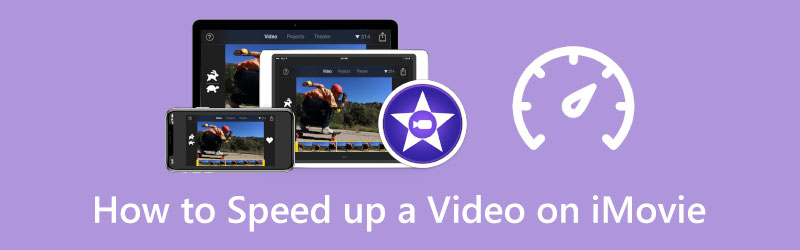
- GUIDELISTE
- Del 1. Få fart på en video på Mac ved å bruke iMovie
- Del 2. Få fart på en video i iMovie på iPhone
- Del 3. Beste iMovie-alternativ for å øke hastigheten på en video
- Del 4. Vanlige spørsmål om Hvordan øke hastigheten på en video på iMovie
Del 1. Hvordan øke hastigheten på en video på Mac ved hjelp av iMovie
iMovie er forhåndsinstallert på alle Mac-enheter, og den har en Hastighet funksjon for at du enkelt kan endre videoavspillingshastigheten basert på ditt behov. Denne delen vil veilede deg til å øke avspillingshastigheten til en video på en Mac ved å bruke iMovie-appen.
Start iMovie på Mac-datamaskinen, og klikk Ny for å begynne å lage et nytt prosjekt. Finn videoen du vil øke hastigheten på, og dra den til iMovie. Dra deretter videoen til tidslinjen til iMovie-prosjektet ditt. Du kan også klikke på Import eller Media-knappen på verktøylinjen for å legge til videoen din.
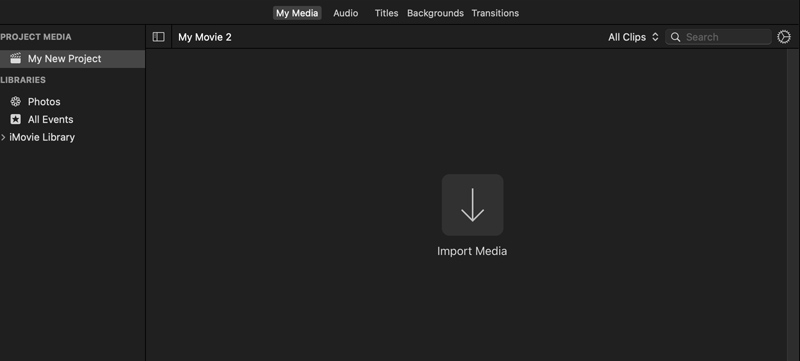
Klikk på videoen din på tidslinjen for å markere den. I det høyre forhåndsvisningsvinduet kan du se en Hastighet knapp. Klikk på den for å vise flere hastighetsalternativer. Her kan du velge Fort fra Hastighet popup-meny for å øke hastigheten på en video på iMovie. Du kan også velge Tilpasset alternativet og dra deretter kaninhåndtaket for å øke hastigheten på videoen fritt.
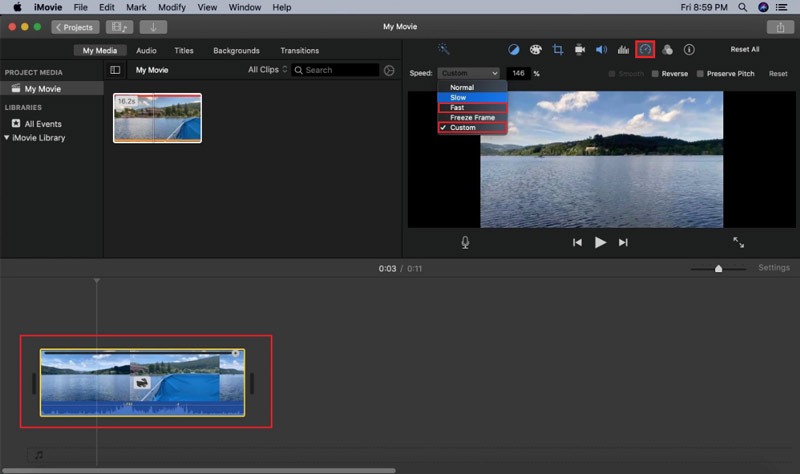
Etter at du øker hastigheten på videoen til en passende hastighet, kan du klikke på toppen Fil menyen, velg Dele alternativet fra rullegardinmenyen, og velg deretter Fil å heve Eksporterer dialogboksen for alternativer. Du kan justere ulike utdatainnstillinger og deretter lagre dem på Mac-en.
Del 2. Hvordan øke hastigheten på en video på iPhone eller iPad ved hjelp av iMovie-appen
Som iPhone- eller iPad-bruker kan du også stole på iMovie-appen når du vil øke hastigheten på en video. Du kan installere iMovie i App Store gratis og deretter følge trinnene nedenfor for å øke videohastigheten basert på ditt behov.
Etter at du har installert iMovie-appen fra App Store, åpner du den og trykker på Film å begynne å lage en film fra bunnen av. Rull ned for å finne videoen du vil redigere, velg den, og last deretter inn videoen ved å trykke på Lag film knapp.
Trykk på videoklippet i tidslinjen for å få opp ulike redigeringsalternativer. Velg den andre Hastighet ikonet på den nederste skjermen, og dra deretter hastighetslinjen til kanin for å øke hastigheten på denne videoen.
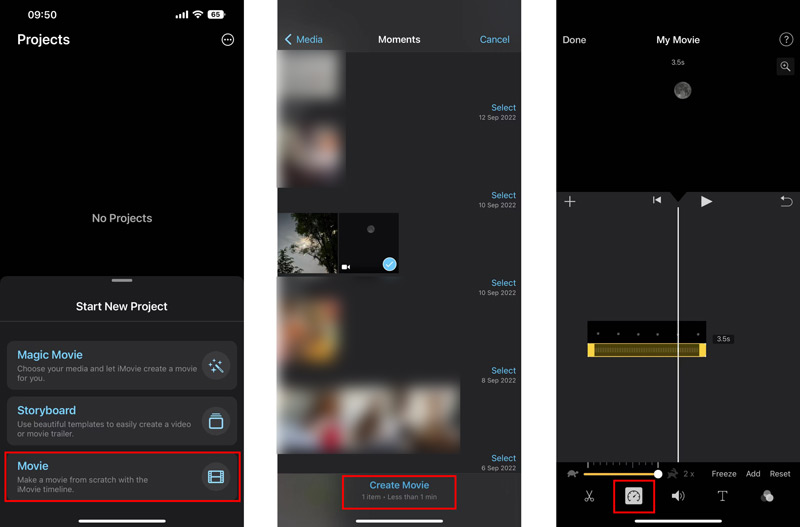
Du kan trykke på Play-knappen for å se den endrede videohastigheten. Hvis du er fornøyd med den, kan du trykke på Ferdig i øvre venstre hjørne for å lagre den. Du vil bli tatt tilbake til prosjektgrensesnittet. Her kan du trykke på Dele og trykk deretter på Lagre video alternativet for å lagre denne redigerte videoen på iOS-enheten din. Klikk her for å finne ut hvordan senke en video på iPhone.
Del 3. Beste iMovie-alternativ for å øke hastigheten på en video på datamaskinen
Når du redigerer en video og ønsker å endre avspillingshastigheten, kan du i tillegg til iMovie også stole på programvaren for alle funksjoner for videoredigering og konvertering, Video Converter Ultimate. Den har et individ Videohastighetskontroller verktøy for deg å øke hastigheten eller senke en video med letthet.
Last ned og start denne Video Converter Ultimate gratis på datamaskinen din. Klikk på Verktøykasse fanen og velg deretter Videohastighetskontroller.

Klikk den store + ikonet i den sentrale delen av popup-vinduet Video Speed Controller for å velge og legge til videofilen. 8K/5K/4K, 1080p/720p HD og vanlige SD-videoer i alle populære videoformater, inkludert MP4, AVI, FLV, WMV, MOV, MKV og M4V, støttes.
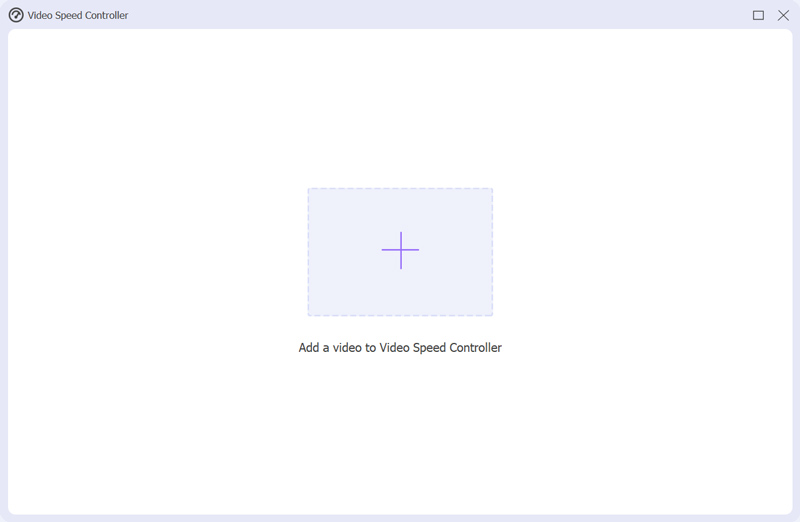
Dette iMovie-alternativet vil automatisk spille av videoen du har lagt til med den innebygde mediespilleren. Under spillevinduet tilbys du ti hastighetsalternativer for å tilpasse videohastigheten. I løpet av dette trinnet kan du velge 1,25X, 1,5X, 2X, 4X eller 8X for å øke hastigheten på videoen. Du kan se hastighetsendringene direkte gjennom spilleren.

Når du endrer videoen til riktig videoavspillingshastighet for akselererer, kan du ganske enkelt klikke på Eksport knappen for å lagre den. Før du gjør det, har du lov til å justere ulike utdatainnstillinger som filnavn, destinasjonsmappe og video- og lydinnstillinger.

Del 4. Vanlige spørsmål om Hvordan øke hastigheten på en video på iMovie
Hvordan får jeg 4x hastighet i iMovie på iPhone?
iMovie-appen kan bare hjelpe deg å øke hastigheten på en video til 2X. Hvis du ønsker å få en 4X-hastighet på iMovie, må du øke videohastigheten to ganger.
Kan jeg endre hastigheten på deler av et videoklipp i iMovie?
Ja. Etter at du har lastet inn videoen i iMovie, må du velge delen i videoen på tidslinjen ved å holde nede R-tasten og dra over klippet, og deretter klikke på Speed-knappen for å endre hastigheten.
Finnes det noen raskere videoapper for Android?
Du kan enkelt finne mange tilknyttede videoapper til å øke hastigheten i Google Play Store på Android-telefonen din. Du kan søke direkte etter en video som øker hastigheten for å finne dem. Du kan prøve å bruke noen populære som Adobe Premiere Rush, Quik, Magisto, VivaVideo og KineMaster.
Konklusjon
Vi har hovedsakelig snakket om hvordan øke hastigheten på en video på iMovie i dette innlegget. Du kan følge den spesifikke veiledningen for å øke hastigheten på videoen din på iPhone, iPad eller Mac. Du kan også prøve den anbefalte Video Converter Ultimate for enkelt å endre videoen til en passende hastighet.
Hva synes du om dette innlegget? Klikk for å rangere dette innlegget.
Utmerket
Vurdering: 4.9 / 5 (basert på 198 stemmer)
Finn flere løsninger
3 enkle måter å lære å øke hastigheten på TikTok-videoer Nyttige tips som hjelper deg å lære hvordan du klipper video i iMovie Hvordan trimme en video og klippe ut deler av en video på iPhone Slik snur du en video i iMovie på iPhone, iPad og Mac 2022 Slik roterer du en video i iMovie på iPhone, iPad og Mac Hvordan redigere en video i sakte film og senke en videohastighetRelative artikler
- Redigere video
- Slik bremser du en video og lager slow motion-video 2022
- Beste sakte filmkameraer og app for å lage sakte filmer
- 4 metoder som lar deg gjøre video 2X raskere på en enkel måte
- Kort gjennomgang av de 5 beste saktefilmskaperne
- Detaljert veiledning for å lære hvordan du trimmer videoer på TikTok
- 3 enkle måter å lære å øke hastigheten på TikTok-videoer
- Nyttige tips som hjelper deg å lære hvordan du klipper video i iMovie
- Senk en video på iPhone enkelt [Bonustips]
- Hvordan trimme en video og klippe ut deler av en video på iPhone
- Lær hvordan du klipper et videoklipp i Adobe After Effects 2022



